Примечание
Для доступа к этой странице требуется авторизация. Вы можете попробовать войти или изменить каталоги.
Для доступа к этой странице требуется авторизация. Вы можете попробовать изменить каталоги.
Azure DevOps Server 2022 | Azure DevOps Server 2020 | Azure DevOps Server 2019
В этой статье, второй части руководства по восстановлению Single-Server, вы узнаете, как использовать резервные копии, сделанные на исходном сервере, для восстановления баз данных для Team Foundation Server (TFS) и фермы SharePoint на новом сервере.
Резервные копии, сделанные из исходного развертывания, можно использовать для восстановления данных из этого развертывания на новый сервер. При восстановлении данных обязательно восстановите все базы данных и ферму SharePoint до той же точки во времени. Если вы выполнили инструкции по созданию расписания резервного копирования и плана, вы использовали функцию запланированных резервных копий для создания резервных копий. Эти резервные копии будут использоваться для восстановления данных.
Если вы вручную настроили резервные копии, вы не можете использовать мастер восстановления в запланированных резервных копиях для восстановления этих баз данных. Необходимо вручную восстановить их с помощью программного обеспечения, используемого для их резервного копирования.
Используйте этот раздел, чтобы:
- Восстановление баз данных Team Foundation Server
- Восстановление фермы SharePoint
Предпосылки
Для выполнения этих процедур необходимо быть членом следующих групп или иметь следующие разрешения:
- Член группы безопасности администраторов на сервере.
- Для того чтобы член группы безопасности системного администратора SQL Server или ваше разрешение на выполнение резервного копирования и создание плана обслуживания SQL Server было установлено на Разрешить.
- Член группы безопасности sysadmin для баз данных Team Foundation.
- Член группы "Администраторы фермы ".
Восстановление баз данных Team Foundation Server
Установка и настройка программного обеспечения недостаточно для восстановления развертывания. Необходимо восстановить данные, прежде чем пользователи смогут вернуться к работе. Есть мастер, который поможет вам это сделать.
Восстановление баз данных
Чтобы запустить мастер восстановления, откройте консоль администрирования для TFS и перейдите к запланированным резервным копиям.
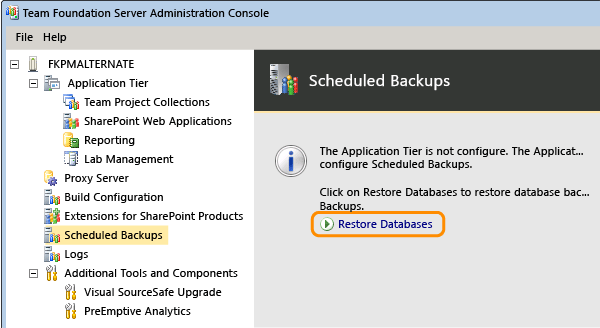
Укажите путь к резервному набору и выберите набор, который вы хотите использовать для восстановления.
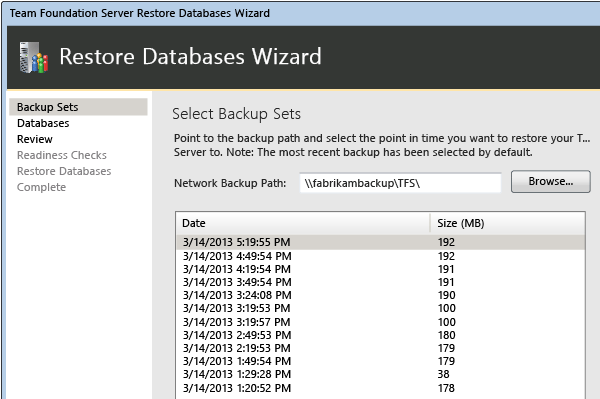
Завершите работу мастера и восстановите базы данных.
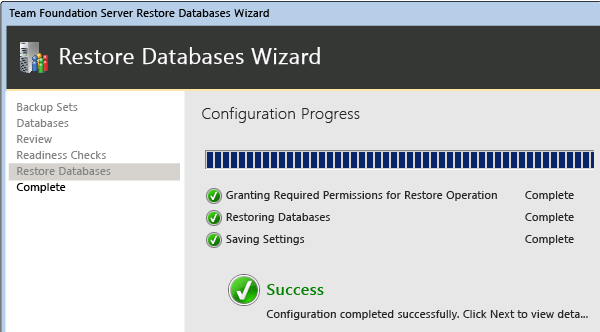
В примере развертывания используйте мастер восстановления для восстановления следующих баз данных:
TFS_Warehouse
TFS_DefaultCollection
Это имя базы данных коллекции по умолчанию. Если вы настроили имя, обязательно используйте это имя.
TFS_Configuration
Сервер отчетов
ReportServerTempDB
WSS_Config
WSS_AdminContent
WSS_Content
Мастер восстановления также восстанавливает ключ шифрования для служб SQL Server Reporting Services в рамках своей операции. Вы можете выбрать восстановление этого ключа вручную, но это, как правило, не требуется.
Восстановление фермы SharePoint
Хотя мастер восстановления восстановил базы данных SharePoint, используемые в развертывании, он не может восстановить ферму. Для восстановления резервной копии, сделанной фермой SharePoint, необходимо использовать Windows PowerShell с командой Restore-SPFarm. В некоторых случаях можно использовать веб-сайт центра администрирования для восстановления фермы вместо restore-SPFarm, но команда PowerShell является предпочтительным способом восстановления фермы.
Чтобы восстановить ферму, необходимо войти с учетной записью, являющейся членом группы "Администраторы фермы", или указать учетные данные для учетной записи, являющейся членом этой группы при появлении запроса на это.
Восстановление фермы для SharePoint Foundation с помощью Restore-SPFarm
Откройте Windows PowerShell или оболочку управления SharePoint.
В командной строке Windows PowerShell введите следующую команду, где UNCPath — полный UNC-путь каталога, где находится резервная копия фермы:
Restore-SPFarm –Directory UNCPath –RestoreMethod OverwriteЭта команда восстановит ферму с помощью последней доступной резервной копии. Если вы хотите использовать другую резервную копию, необходимо указать, какую резервную копию восстановить с помощью параметра –BackupID с GUID конкретной резервной копии, которую вы хотите использовать.
В командной строке Windows PowerShell введите следующую команду, где ServiceApplicationID является GUID восстановленной фермы:
Start-SPServiceInstance –Identity ServiceApplicationIDПодсказка
Если вы не знаете GUID, можно использовать команду Get-SPServiceInstance для перечисления идентификаторов GUID экземпляра службы для всех приложений SharePoint на сервере.
Дополнительные сведения о восстановлении фермы см. в разделе "Восстановление фермы" (SharePoint Foundation) и Restore-SPFarm.
Восстановление фермы с помощью центра администрирования SharePoint
Откройте центр администрирования SharePoint и на домашней странице в разделе "Резервное копирование и восстановление" выберите "Восстановить из резервной копии".
Откроется мастер восстановления.
На странице "Восстановление из резервной копии – шаг 1 из 3" выберите задание резервного копирования фермы, которое требуется восстановить, а затем нажмите "Далее".
На странице "Восстановление из резервной копии" — шаг 2 из 3 установите флажок рядом с параметром фермы и нажмите кнопку "Далее".
На странице "Восстановление из резервной копии" — шаг 3 из 3 в разделе "Компонент восстановления" убедитесь, что ферма отображается в списке компонентов для восстановления. В разделе "Восстановить только параметры конфигурации" выберите "Восстановить содержимое и параметры конфигурации". В разделе "Параметры восстановления " в разделе "Тип восстановления" выберите ту же конфигурацию. Когда появится диалоговое окно с просьбой подтвердить выбор, нажмите кнопку "ОК", а затем нажмите кнопку "Начать восстановление".
Следите за общим состоянием восстановления, как оно отображается в разделе "Готовность " страницы "Состояние задания резервного копирования и восстановления ". Состояние автоматически обновляется каждые 30 секунд. Вы также можете вручную обновить состояние, нажав кнопку "Обновить".
После завершения восстановления вернитесь на домашнюю страницу центра администрирования. В разделе "Управление приложениями" выберите "Управление службами на сервере".
На странице "Службы на сервере " найдите приложения-службы для восстановленной фермы и в столбце "Действия " выберите "Пуск " для каждого из этих приложений службы.
Дополнительные сведения о восстановлении фермы см. в разделе "Восстановление фермы" (SharePoint Foundation).